Narzędzie „Zarządzanie dyskami”, służy do tworzenia partycji, zarządzania woluminami i zmiany liter dla dysków. Aby uruchomić tę przystawkę należy kliknąć Start – Control Panel – Administrative Tools – Computer Management. Następnie wybrać z grupy Storage, Disk Management.
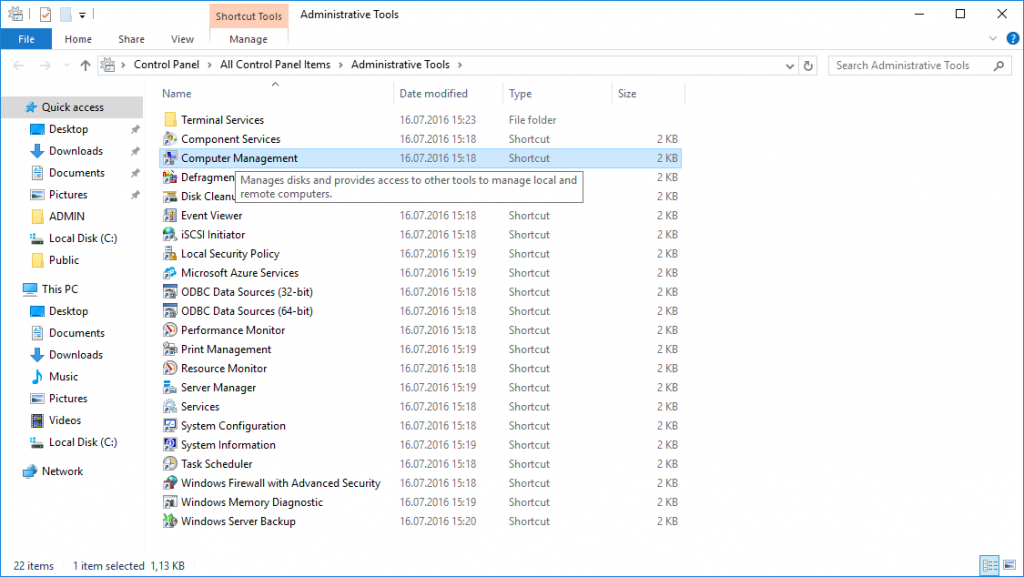
Aby wykonywać operacje na dyskach niezbędne jest, aby usługa Menedżer dysków logicznych była uruchomiona na lokalnym komputerze. Stan tej usługi można sprawdzić w grupie Services and Applications, znajdującej się poniżej grupy Storage. Po kliknięciu grupy Disk Management, po prawej stronie ukaże się okno podzielone na dwie części:
- górna – lista woluminów,
- dolna – widok graficzny.
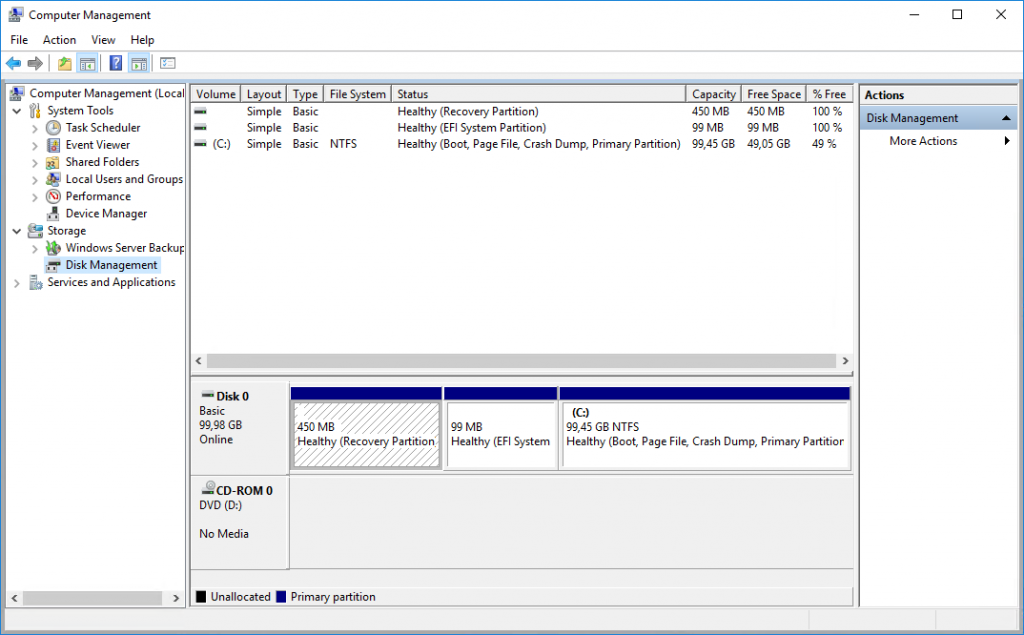
Stany online i offline
Zarządzanie dyskami wyświetla stan online i offline dysków.
W systemie Windows domyślnie, wszystkie nowo odnalezione dyski są pokazywane w trybie online za pomocą dostępu odczytu i zapisu. W systemie Windows Server domyślnie nowo wykryte dyski są ustawiane w trybie online za pomocą dostępu odczytu i zapisu, chyba że są one na magistrali udostępnionej (np. SCSI, iSCSI, Serial Attached SCSI lub Fibre Channel). Dyski na magistrali udostępnionej będą w trybie offline podczas pierwszego ich wykrycia.
Jeśli dysk jest w trybie offline, należy przełączyć go do trybu online, aby można było go zainicjować lub utworzyć na nim woluminy.
- Przełączenie dysku do trybu online lub offline można wykonać klikając prawym przyciskiem myszy na nazwę dysku, a następnie wybierając odpowiednie działania.
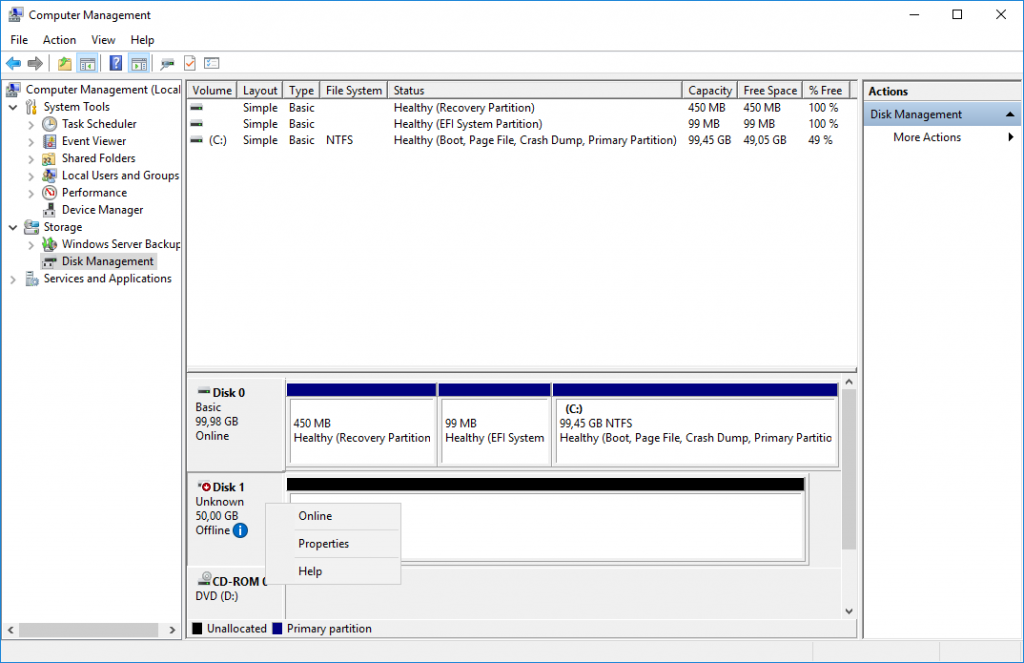
Inicjowanie dysków
Aby zainicjować nowe dyski należy w przystawce Disk Management kliknąć prawym przyciskiem myszy dysk, który ma zostać zainicjowany, a następnie kliknąć Initialize disk.
W oknie dialogowym Initialize Disk, należy wybrać dysk do zainicjowania. Można wybrać, czy nowo inicjowany dysk ma używać stylu partycji głównego rekordu rozruchowego (MBR) lub na tabeli partycji GUID (GPT).
Nowy dysk zostanie zainicjowany jako dysk podstawowy.
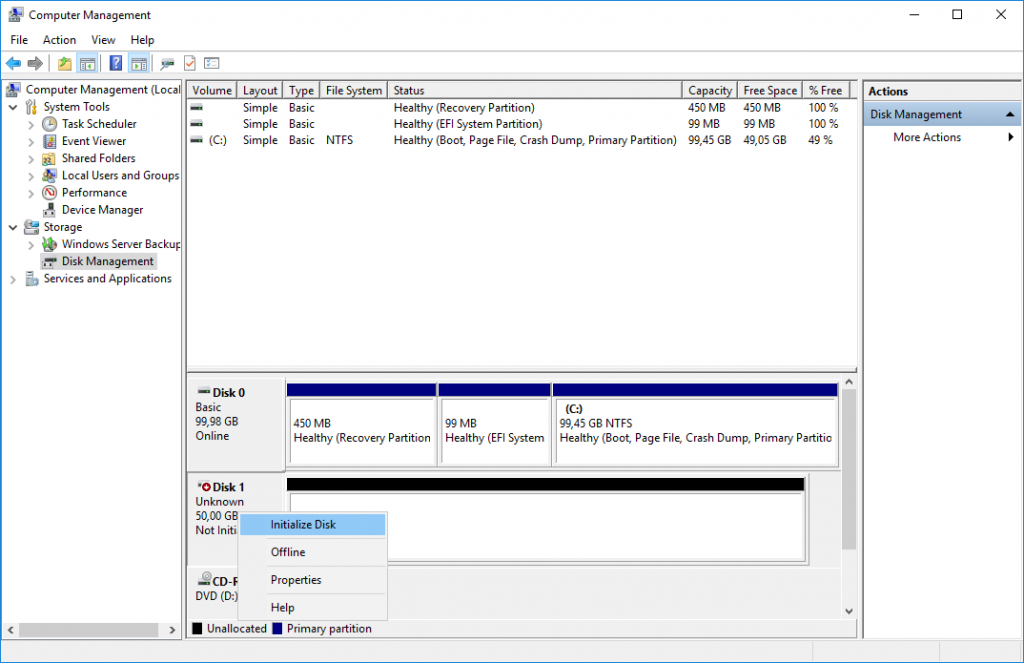

Partycjonowanie
Należy kliknąć prawym przyciskiem myszy na nieprzydzielony obszar na dysku twardym – Unallocated, a następnie wybrać polecenie New Simple Volume.
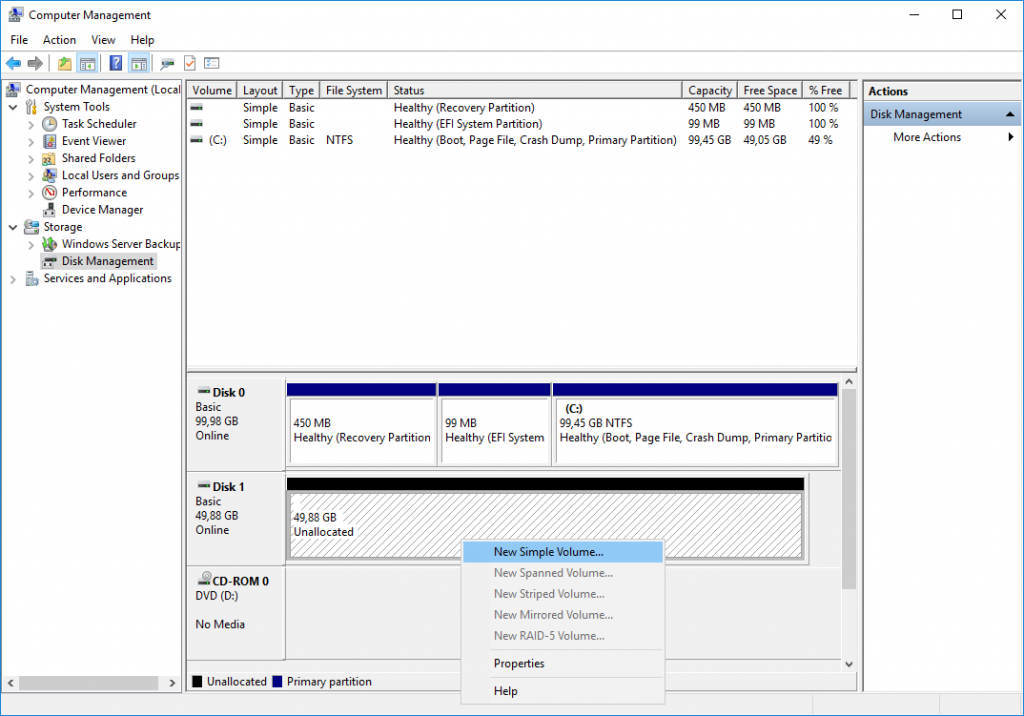
W Kreatorze New Simple Volume należy kliknąć przycisk Next.
Następnie trzeba wprowadzić rozmiar woluminu, który ma zostać utworzony (w megabajtach, MB) – Simple volume size in MB, lub zatwierdzić domyślny rozmiar maksymalny, a następnie kliknąć przycisk Next.
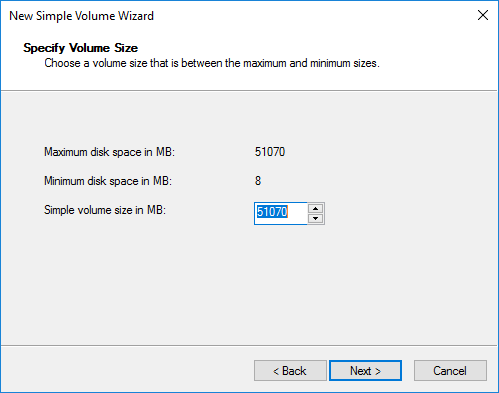
Kolejno trzeba zatwierdzić domyślną literę dysku lub wybrać inną, która będzie służyła do identyfikacji partycji, a następnie kliknąć przycisk Next.
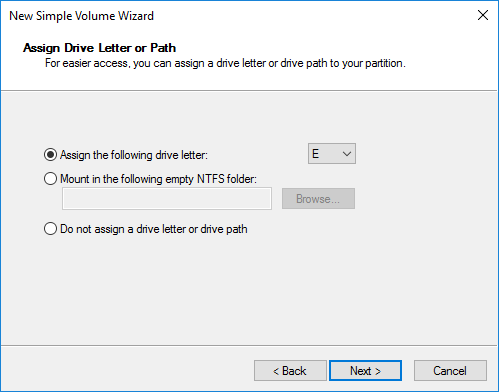
W oknie dialogowym Formatowanie partycji – Format Partition niezbędne jest wykonanie jednej z następujących czynności:
- Jeśli system ma nie formatować woluminu w tej chwili, należy wybrać opcję Do not format this volume, a następnie kliknąć przycisk Next.
- Aby sformatować wolumin zgodnie z ustawieniami domyślnymi, należy kliknąć po prostu przycisk Next.
- Aby utworzyć nazwę woluminu należy uzupełnić pole Volume label podając jego nazwę, a następnie przejść dalej poprzez przycisk Next.
- Można także wykonać szybkie formatowanie partycji poprzez wybranie opcji Perform a quick format.
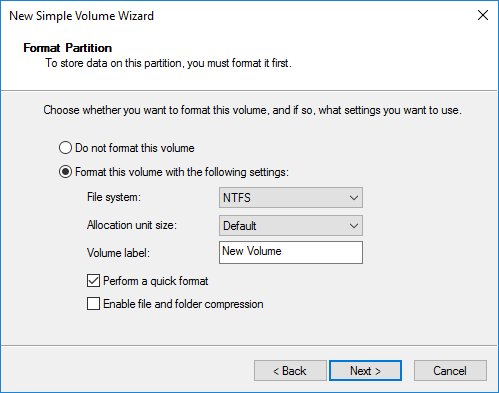
Następnie niezbędnym jest przejrzenie wybranych opcji, a następnie kliknięcie przycisku Finish. Nowo utworzony dysk będzie teraz widoczny w systemie wraz z wybraną nazwą oraz literą.
